ಉದಾಹರಣೆಗೆ, ವರದಿಗೆ ಹೋಗೋಣ "ವಿಭಾಗಗಳು" , ಯಾವ ಬೆಲೆ ಶ್ರೇಣಿಯಲ್ಲಿ ಉತ್ಪನ್ನವನ್ನು ಹೆಚ್ಚಾಗಿ ಖರೀದಿಸಲಾಗುತ್ತದೆ ಎಂಬುದನ್ನು ತೋರಿಸುತ್ತದೆ.

ಪ್ಯಾರಾಮೀಟರ್ಗಳಲ್ಲಿ ದಿನಾಂಕಗಳ ದೊಡ್ಡ ಶ್ರೇಣಿಯನ್ನು ನಿರ್ದಿಷ್ಟಪಡಿಸಿ ಇದರಿಂದ ಡೇಟಾ ನಿಖರವಾಗಿ ಈ ಅವಧಿಯಲ್ಲಿರುತ್ತದೆ ಮತ್ತು ವರದಿಯನ್ನು ರಚಿಸಬಹುದು.
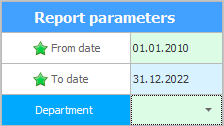
ನಂತರ ಬಟನ್ ಒತ್ತಿರಿ "ವರದಿ" .
ರಚಿಸಿದ ವರದಿಯ ಮೇಲೆ ಟೂಲ್ಬಾರ್ ಕಾಣಿಸುತ್ತದೆ.
ಪ್ರತಿಯೊಂದು ಗುಂಡಿಯನ್ನು ನೋಡೋಣ.
![]() ಬಟನ್ "ಸೀಲ್" ಮುದ್ರಣ ಸೆಟ್ಟಿಂಗ್ಗಳೊಂದಿಗೆ ವಿಂಡೋವನ್ನು ಪ್ರದರ್ಶಿಸಿದ ನಂತರ ವರದಿಯನ್ನು ಮುದ್ರಿಸಲು ನಿಮಗೆ ಅನುಮತಿಸುತ್ತದೆ.
ಬಟನ್ "ಸೀಲ್" ಮುದ್ರಣ ಸೆಟ್ಟಿಂಗ್ಗಳೊಂದಿಗೆ ವಿಂಡೋವನ್ನು ಪ್ರದರ್ಶಿಸಿದ ನಂತರ ವರದಿಯನ್ನು ಮುದ್ರಿಸಲು ನಿಮಗೆ ಅನುಮತಿಸುತ್ತದೆ.
![]() ಮಾಡಬಹುದು "ತೆರೆದ" ಹಿಂದೆ ಉಳಿಸಿದ ವರದಿಯನ್ನು ವಿಶೇಷ ವರದಿ ಸ್ವರೂಪದಲ್ಲಿ ಉಳಿಸಲಾಗಿದೆ.
ಮಾಡಬಹುದು "ತೆರೆದ" ಹಿಂದೆ ಉಳಿಸಿದ ವರದಿಯನ್ನು ವಿಶೇಷ ವರದಿ ಸ್ವರೂಪದಲ್ಲಿ ಉಳಿಸಲಾಗಿದೆ.
![]() "ಸಂರಕ್ಷಣೆ" ಸಿದ್ಧ ವರದಿ ಇದರಿಂದ ನೀವು ಭವಿಷ್ಯದಲ್ಲಿ ಅದನ್ನು ಸುಲಭವಾಗಿ ಪರಿಶೀಲಿಸಬಹುದು.
"ಸಂರಕ್ಷಣೆ" ಸಿದ್ಧ ವರದಿ ಇದರಿಂದ ನೀವು ಭವಿಷ್ಯದಲ್ಲಿ ಅದನ್ನು ಸುಲಭವಾಗಿ ಪರಿಶೀಲಿಸಬಹುದು.
![]() "ರಫ್ತು ಮಾಡಿ" ವಿವಿಧ ಆಧುನಿಕ ಸ್ವರೂಪಗಳಲ್ಲಿ ವರದಿಗಳು. ರಫ್ತು ಮಾಡಿದ ವರದಿಯನ್ನು ಬದಲಾಯಿಸಬಹುದಾದ ( ಎಕ್ಸೆಲ್ ) ಅಥವಾ ಸ್ಥಿರ ( ಪಿಡಿಎಫ್ ) ಫೈಲ್ ಫಾರ್ಮ್ಯಾಟ್ನಲ್ಲಿ ಉಳಿಸಬಹುದು.
"ರಫ್ತು ಮಾಡಿ" ವಿವಿಧ ಆಧುನಿಕ ಸ್ವರೂಪಗಳಲ್ಲಿ ವರದಿಗಳು. ರಫ್ತು ಮಾಡಿದ ವರದಿಯನ್ನು ಬದಲಾಯಿಸಬಹುದಾದ ( ಎಕ್ಸೆಲ್ ) ಅಥವಾ ಸ್ಥಿರ ( ಪಿಡಿಎಫ್ ) ಫೈಲ್ ಫಾರ್ಮ್ಯಾಟ್ನಲ್ಲಿ ಉಳಿಸಬಹುದು.
![]() ಬಗ್ಗೆ ಇನ್ನಷ್ಟು ಓದಿ
ಬಗ್ಗೆ ಇನ್ನಷ್ಟು ಓದಿ ![]()
![]() ವರದಿ ರಫ್ತು .
ವರದಿ ರಫ್ತು .
![]() ದೊಡ್ಡ ವರದಿಯನ್ನು ರಚಿಸಿದರೆ, ಅದನ್ನು ಕೈಗೊಳ್ಳುವುದು ಸುಲಭ "ಹುಡುಕಿ Kannada" ಅದರ ಪಠ್ಯದ ಪ್ರಕಾರ. ಮುಂದಿನ ಘಟನೆಯನ್ನು ಕಂಡುಹಿಡಿಯಲು, ನಿಮ್ಮ ಕೀಬೋರ್ಡ್ನಲ್ಲಿ F3 ಅನ್ನು ಒತ್ತಿರಿ.
ದೊಡ್ಡ ವರದಿಯನ್ನು ರಚಿಸಿದರೆ, ಅದನ್ನು ಕೈಗೊಳ್ಳುವುದು ಸುಲಭ "ಹುಡುಕಿ Kannada" ಅದರ ಪಠ್ಯದ ಪ್ರಕಾರ. ಮುಂದಿನ ಘಟನೆಯನ್ನು ಕಂಡುಹಿಡಿಯಲು, ನಿಮ್ಮ ಕೀಬೋರ್ಡ್ನಲ್ಲಿ F3 ಅನ್ನು ಒತ್ತಿರಿ.
![]() ಈ "ಬಟನ್" ವರದಿಯನ್ನು ಹತ್ತಿರ ತರುತ್ತದೆ.
ಈ "ಬಟನ್" ವರದಿಯನ್ನು ಹತ್ತಿರ ತರುತ್ತದೆ.
![]() ನೀವು ಡ್ರಾಪ್-ಡೌನ್ ಪಟ್ಟಿಯಿಂದ ವರದಿ ಪ್ರಮಾಣವನ್ನು ಆಯ್ಕೆ ಮಾಡಬಹುದು. ಶೇಕಡಾವಾರು ಮೌಲ್ಯಗಳ ಜೊತೆಗೆ, ನಿಮ್ಮ ಪರದೆಯ ಗಾತ್ರವನ್ನು ಗಣನೆಗೆ ತೆಗೆದುಕೊಳ್ಳುವ ಇತರ ಮಾಪಕಗಳಿವೆ: ' ಫಿಟ್ ಪೇಜ್ ಅಗಲ ' ಮತ್ತು ' ಸಂಪೂರ್ಣ ಪುಟ '.
ನೀವು ಡ್ರಾಪ್-ಡೌನ್ ಪಟ್ಟಿಯಿಂದ ವರದಿ ಪ್ರಮಾಣವನ್ನು ಆಯ್ಕೆ ಮಾಡಬಹುದು. ಶೇಕಡಾವಾರು ಮೌಲ್ಯಗಳ ಜೊತೆಗೆ, ನಿಮ್ಮ ಪರದೆಯ ಗಾತ್ರವನ್ನು ಗಣನೆಗೆ ತೆಗೆದುಕೊಳ್ಳುವ ಇತರ ಮಾಪಕಗಳಿವೆ: ' ಫಿಟ್ ಪೇಜ್ ಅಗಲ ' ಮತ್ತು ' ಸಂಪೂರ್ಣ ಪುಟ '.
![]() ಈ "ಬಟನ್" ವರದಿಯನ್ನು ತೆಗೆದುಹಾಕುತ್ತದೆ.
ಈ "ಬಟನ್" ವರದಿಯನ್ನು ತೆಗೆದುಹಾಕುತ್ತದೆ.
![]() ನಲ್ಲಿ "ಕೆಲವು" ವರದಿಗಳು ಎಡಭಾಗದಲ್ಲಿ ' ನ್ಯಾವಿಗೇಷನ್ ಟ್ರೀ ' ಅನ್ನು ಹೊಂದಿದ್ದು, ಇದರಿಂದ ನೀವು ವರದಿಯ ಅಪೇಕ್ಷಿತ ಭಾಗಕ್ಕೆ ತ್ವರಿತವಾಗಿ ನ್ಯಾವಿಗೇಟ್ ಮಾಡಬಹುದು. ಈ "ಆಜ್ಞೆ" ಅಂತಹ ಮರವನ್ನು ಮರೆಮಾಡಲು ಅಥವಾ ಮರು-ಪ್ರದರ್ಶಿಸಲು ಅನುಮತಿಸುತ್ತದೆ.
ನಲ್ಲಿ "ಕೆಲವು" ವರದಿಗಳು ಎಡಭಾಗದಲ್ಲಿ ' ನ್ಯಾವಿಗೇಷನ್ ಟ್ರೀ ' ಅನ್ನು ಹೊಂದಿದ್ದು, ಇದರಿಂದ ನೀವು ವರದಿಯ ಅಪೇಕ್ಷಿತ ಭಾಗಕ್ಕೆ ತ್ವರಿತವಾಗಿ ನ್ಯಾವಿಗೇಟ್ ಮಾಡಬಹುದು. ಈ "ಆಜ್ಞೆ" ಅಂತಹ ಮರವನ್ನು ಮರೆಮಾಡಲು ಅಥವಾ ಮರು-ಪ್ರದರ್ಶಿಸಲು ಅನುಮತಿಸುತ್ತದೆ.
ಅಲ್ಲದೆ, ' USU ' ಪ್ರೋಗ್ರಾಂ ಈ ನ್ಯಾವಿಗೇಷನ್ ಪ್ರದೇಶದ ಅಗಲವನ್ನು ಪ್ರತಿ ರಚಿತ ವರದಿಗಾಗಿ ಬಳಕೆಯ ಸುಲಭತೆಗಾಗಿ ಉಳಿಸುತ್ತದೆ.
![]() ನೀವು ವರದಿ ಪುಟಗಳ ಥಂಬ್ನೇಲ್ಗಳನ್ನು ಹೀಗೆ ಪ್ರದರ್ಶಿಸಬಹುದು "ಚಿಕಣಿಗಳು" ಅಗತ್ಯವಿರುವ ಪುಟವನ್ನು ಸುಲಭವಾಗಿ ಗುರುತಿಸಲು.
ನೀವು ವರದಿ ಪುಟಗಳ ಥಂಬ್ನೇಲ್ಗಳನ್ನು ಹೀಗೆ ಪ್ರದರ್ಶಿಸಬಹುದು "ಚಿಕಣಿಗಳು" ಅಗತ್ಯವಿರುವ ಪುಟವನ್ನು ಸುಲಭವಾಗಿ ಗುರುತಿಸಲು.
![]() ಬದಲಾಯಿಸಲು ಸಾಧ್ಯ "ಪುಟ ಸೆಟ್ಟಿಂಗ್ಗಳು" ಅದರ ಮೇಲೆ ವರದಿಯನ್ನು ರಚಿಸಲಾಗಿದೆ. ಸೆಟ್ಟಿಂಗ್ಗಳು ಸೇರಿವೆ: ಪುಟದ ಗಾತ್ರ, ಪುಟದ ದೃಷ್ಟಿಕೋನ ಮತ್ತು ಅಂಚುಗಳು.
ಬದಲಾಯಿಸಲು ಸಾಧ್ಯ "ಪುಟ ಸೆಟ್ಟಿಂಗ್ಗಳು" ಅದರ ಮೇಲೆ ವರದಿಯನ್ನು ರಚಿಸಲಾಗಿದೆ. ಸೆಟ್ಟಿಂಗ್ಗಳು ಸೇರಿವೆ: ಪುಟದ ಗಾತ್ರ, ಪುಟದ ದೃಷ್ಟಿಕೋನ ಮತ್ತು ಅಂಚುಗಳು.
![]() ಗೆ ಹೋಗಿ "ಪ್ರಥಮ" ವರದಿ ಪುಟ.
ಗೆ ಹೋಗಿ "ಪ್ರಥಮ" ವರದಿ ಪುಟ.
![]() ಗೆ ಹೋಗಿ "ಹಿಂದಿನ" ವರದಿ ಪುಟ.
ಗೆ ಹೋಗಿ "ಹಿಂದಿನ" ವರದಿ ಪುಟ.
![]() ವರದಿಯ ಅಗತ್ಯವಿರುವ ಪುಟಕ್ಕೆ ಹೋಗಿ. ನೀವು ಬಯಸಿದ ಪುಟ ಸಂಖ್ಯೆಯನ್ನು ನಮೂದಿಸಬಹುದು ಮತ್ತು ನ್ಯಾವಿಗೇಟ್ ಮಾಡಲು Enter ಕೀಲಿಯನ್ನು ಒತ್ತಿರಿ.
ವರದಿಯ ಅಗತ್ಯವಿರುವ ಪುಟಕ್ಕೆ ಹೋಗಿ. ನೀವು ಬಯಸಿದ ಪುಟ ಸಂಖ್ಯೆಯನ್ನು ನಮೂದಿಸಬಹುದು ಮತ್ತು ನ್ಯಾವಿಗೇಟ್ ಮಾಡಲು Enter ಕೀಲಿಯನ್ನು ಒತ್ತಿರಿ.
![]() ಗೆ ಹೋಗಿ "ಮುಂದೆ" ವರದಿ ಪುಟ.
ಗೆ ಹೋಗಿ "ಮುಂದೆ" ವರದಿ ಪುಟ.
![]() ಗೆ ಹೋಗಿ "ಕೊನೆಯ" ವರದಿ ಪುಟ.
ಗೆ ಹೋಗಿ "ಕೊನೆಯ" ವರದಿ ಪುಟ.
![]() ಆನ್ ಮಾಡಿ "ಟೈಮರ್ ನವೀಕರಿಸಿ" ನಿಮ್ಮ ಸಂಸ್ಥೆಯ ಕಾರ್ಯಕ್ಷಮತೆಯನ್ನು ಸ್ವಯಂಚಾಲಿತವಾಗಿ ನವೀಕರಿಸುವ ಡ್ಯಾಶ್ಬೋರ್ಡ್ನಂತೆ ನಿರ್ದಿಷ್ಟ ವರದಿಯನ್ನು ಬಳಸಲು ನೀವು ಬಯಸಿದರೆ. ಅಂತಹ ಡ್ಯಾಶ್ಬೋರ್ಡ್ನ ರಿಫ್ರೆಶ್ ದರವನ್ನು ಪ್ರೋಗ್ರಾಂ ಸೆಟ್ಟಿಂಗ್ಗಳಲ್ಲಿ ಹೊಂದಿಸಲಾಗಿದೆ.
ಆನ್ ಮಾಡಿ "ಟೈಮರ್ ನವೀಕರಿಸಿ" ನಿಮ್ಮ ಸಂಸ್ಥೆಯ ಕಾರ್ಯಕ್ಷಮತೆಯನ್ನು ಸ್ವಯಂಚಾಲಿತವಾಗಿ ನವೀಕರಿಸುವ ಡ್ಯಾಶ್ಬೋರ್ಡ್ನಂತೆ ನಿರ್ದಿಷ್ಟ ವರದಿಯನ್ನು ಬಳಸಲು ನೀವು ಬಯಸಿದರೆ. ಅಂತಹ ಡ್ಯಾಶ್ಬೋರ್ಡ್ನ ರಿಫ್ರೆಶ್ ದರವನ್ನು ಪ್ರೋಗ್ರಾಂ ಸೆಟ್ಟಿಂಗ್ಗಳಲ್ಲಿ ಹೊಂದಿಸಲಾಗಿದೆ.
![]() ಮಾಡಬಹುದು "ನವೀಕರಿಸಿ" ಹಸ್ತಚಾಲಿತವಾಗಿ ವರದಿ ಮಾಡಿ, ಬಳಕೆದಾರರು ಪ್ರೋಗ್ರಾಂಗೆ ಹೊಸ ಡೇಟಾವನ್ನು ನಮೂದಿಸಲು ನಿರ್ವಹಿಸುತ್ತಿದ್ದರೆ, ಅದು ರಚಿಸಿದ ವರದಿಯ ವಿಶ್ಲೇಷಣಾತ್ಮಕ ಸೂಚಕಗಳ ಮೇಲೆ ಪರಿಣಾಮ ಬೀರಬಹುದು.
ಮಾಡಬಹುದು "ನವೀಕರಿಸಿ" ಹಸ್ತಚಾಲಿತವಾಗಿ ವರದಿ ಮಾಡಿ, ಬಳಕೆದಾರರು ಪ್ರೋಗ್ರಾಂಗೆ ಹೊಸ ಡೇಟಾವನ್ನು ನಮೂದಿಸಲು ನಿರ್ವಹಿಸುತ್ತಿದ್ದರೆ, ಅದು ರಚಿಸಿದ ವರದಿಯ ವಿಶ್ಲೇಷಣಾತ್ಮಕ ಸೂಚಕಗಳ ಮೇಲೆ ಪರಿಣಾಮ ಬೀರಬಹುದು.
![]() "ಮುಚ್ಚಿ" ವರದಿ.
"ಮುಚ್ಚಿ" ವರದಿ.
ನಿಮ್ಮ ಪರದೆಯ ಮೇಲೆ ಟೂಲ್ಬಾರ್ ಸಂಪೂರ್ಣವಾಗಿ ಗೋಚರಿಸದಿದ್ದರೆ, ಟೂಲ್ಬಾರ್ನ ಬಲಭಾಗದಲ್ಲಿರುವ ಬಾಣಕ್ಕೆ ಗಮನ ಕೊಡಿ. ನೀವು ಅದರ ಮೇಲೆ ಕ್ಲಿಕ್ ಮಾಡಿದರೆ, ಸರಿಹೊಂದದ ಎಲ್ಲಾ ಆಜ್ಞೆಗಳನ್ನು ಪ್ರದರ್ಶಿಸಲಾಗುತ್ತದೆ.
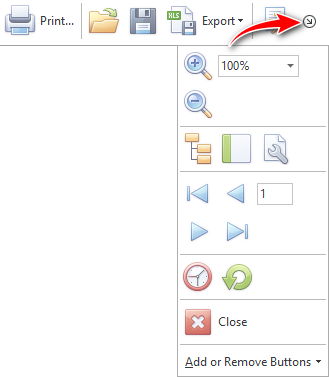
ನೀವು ಬಲ ಕ್ಲಿಕ್ ಮಾಡಿದರೆ, ಸಾಮಾನ್ಯವಾಗಿ ಬಳಸುವ ವರದಿ ಮಾಡುವ ಆಜ್ಞೆಗಳು ಕಾಣಿಸಿಕೊಳ್ಳುತ್ತವೆ.
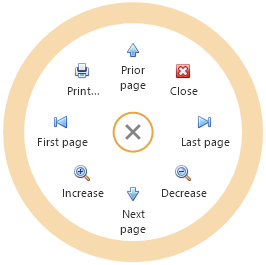
ಇತರ ಉಪಯುಕ್ತ ವಿಷಯಗಳಿಗಾಗಿ ಕೆಳಗೆ ನೋಡಿ:
![]()
ಯುನಿವರ್ಸಲ್ ಅಕೌಂಟಿಂಗ್ ಸಿಸ್ಟಮ್
2010 - 2024